outlook无法打开默认电子邮件文件夹--图解方法
来源:网络收集 点击: 时间:2024-05-12【导读】:
outlook电子邮箱是我们常用的办公软件,有时清理电脑时不小心把储存邮件的“PST”文件夹删除掉,使用时就会提示“无法打开默认电子邮件夹”,今天小编就分享下如何快速处理这样的情况。工具/原料more电脑方法/步骤1/6分步阅读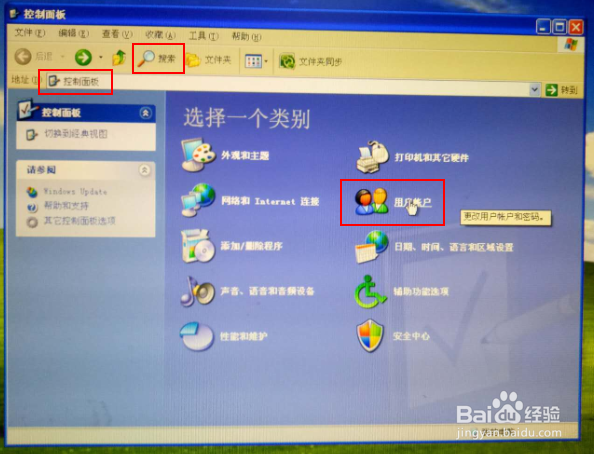 2/6
2/6 3/6
3/6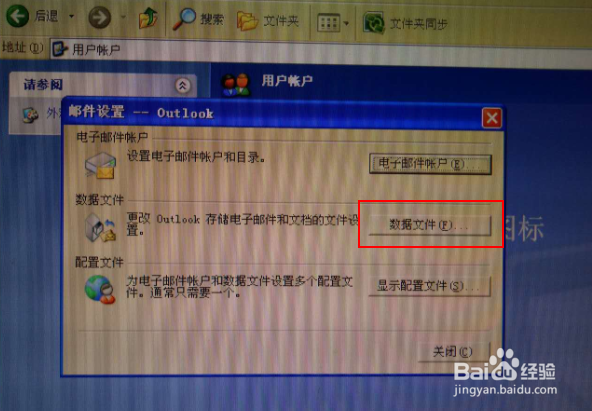 4/6
4/6 5/6
5/6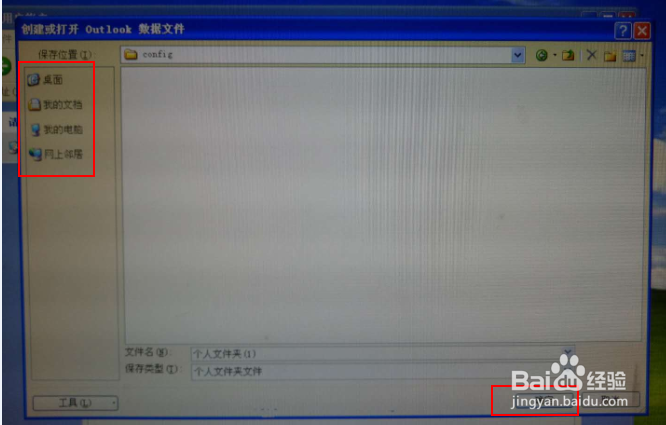 6/6
6/6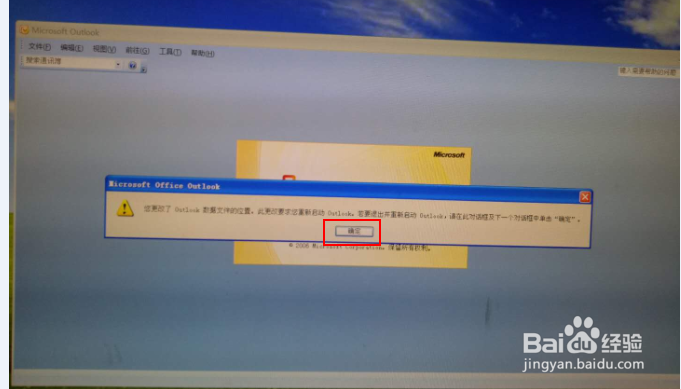 注意事项
注意事项
打开邮箱时如果发现存储邮件的默认文件夹中找不到文件则说明文件夹可能被误删除,这时我们只需要新建一个新的文件夹邮箱就可以正常使用了,新建文件夹的步骤如下:在控制面板的用户账户中找到”邮件“选项(电脑版本不同如果找不到可在搜索中输入”邮件“搜索就能找到啦!)
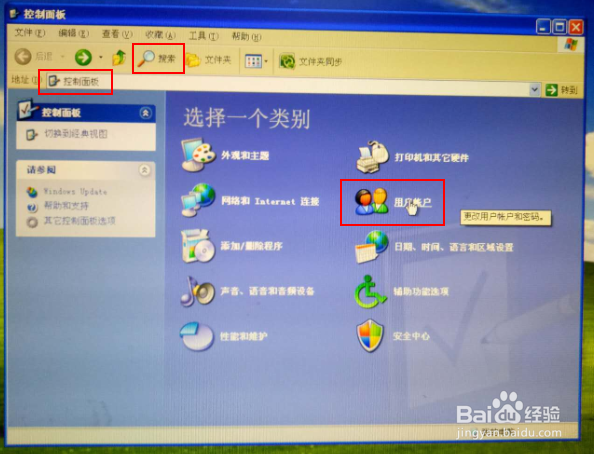 2/6
2/6在”用户账户“中点击”邮件“;
 3/6
3/6屏幕中会弹出”邮件设置--outlook“,接着点击”数据文件”选项;
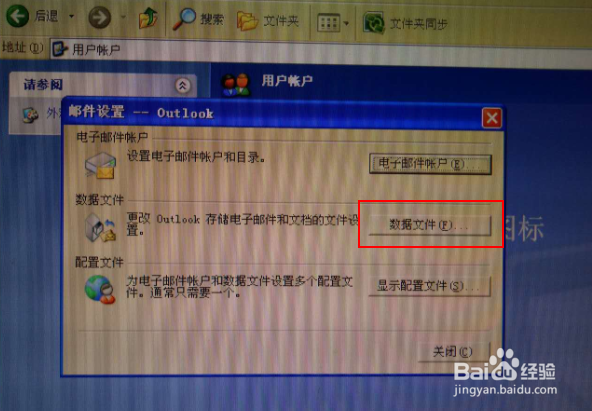 4/6
4/6进入账户设置界面,先选择“数据文件”,再点击“添加”,选中所添加的文件名称,然后设置为默认(按图中1、2、3、4的顺序进行);
 5/6
5/6上一步创建过程中多个存储路径供选择,个人可根据存储习惯创建,平时邮件往来较多占用内存较大建议创建在除“C盘之外的盘中,如图,可自主选择存储路径,点击“确定”即可完成创建;
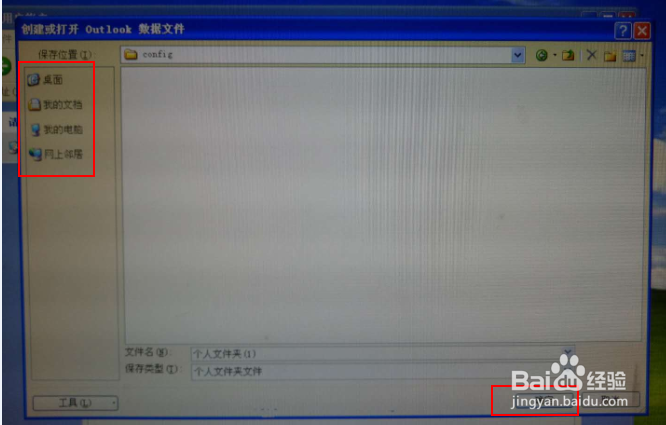 6/6
6/6创建完成后会提示需重启才能启用,点击确定后,重新启动电脑后,outlook电子邮箱就能恢复正常啦!(今天帮同事处理好了她的电脑,希望能帮到大家)。
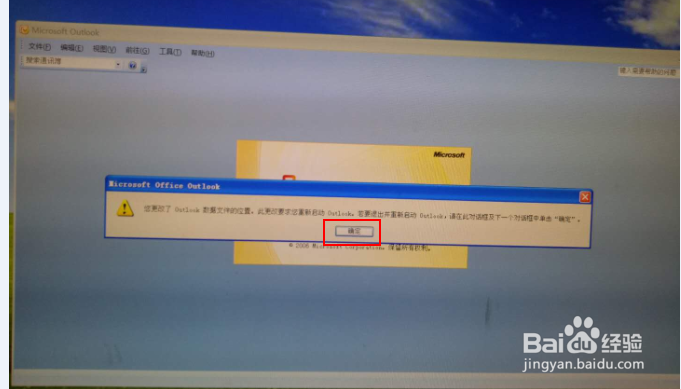 注意事项
注意事项创建时建议大家放在易于管理的路径中,避免下次误删除。
版权声明:
1、本文系转载,版权归原作者所有,旨在传递信息,不代表看本站的观点和立场。
2、本站仅提供信息发布平台,不承担相关法律责任。
3、若侵犯您的版权或隐私,请联系本站管理员删除。
4、文章链接:http://www.1haoku.cn/art_741831.html
上一篇:原神琉形蜃境位置一览
下一篇:原神帕蒂莎兰位置点位分布大全
 订阅
订阅